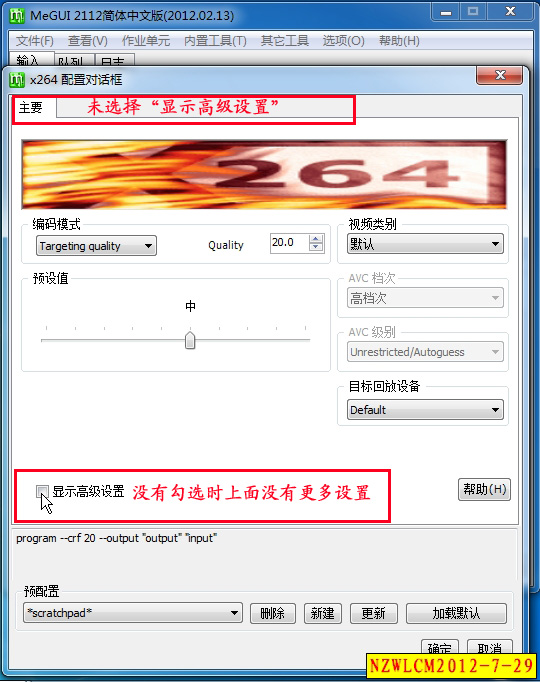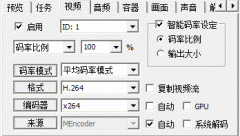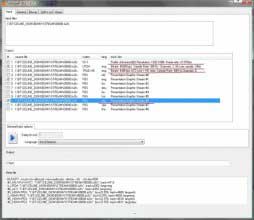H.264编码由于压缩率高,画质优秀,成为了越来越多播放设备的优先支持格式,Mediacoder中选择H.264格式进行编码的话,其可供设置的参数较多,设置不正确时往往导致不能转换,那么在用Mediacoder进行H.264编码转换时要如何设置呢?下面就对Mediacoder的视频选项界面及X264编码界面进行一次详解,希望对画质有一定要求的视频爱好者有所帮助。
点击下载:Mediacoder官方绿色版
一、 视频选项栏界面:

视频质量/ 码率比例 可选百分比,选择是否对原始视频码率进行压缩。如果对画质要求较高,建议选择100%,即不对原始视频码率进行压缩。
码率模式:设置转换视频时所采用的编码方式。可选项:
1. 平均码率模式;
2. 固定质量模式;
3. 恒定码率模式;
4. 恒定量化参数;
5. 2次编码模式;
6. 3次编码模式;
建议:选择固定质量模式, 即对原始视频画质质量进行固定,编码后视频大小不可控。
格式:设置转换后临时的视频文件(未与音频文件封装之前)的格式。可选项:XviD、H.264、MPEG1、MPEG2、MPEG4、Theora、Flash Video、Dirac Video、Windows Media Video、RealMedia、H.263、H.263+、H.261、MS-MPEG4-V2、DV Video、Motion JPEG、Lossless JPEG、Huffyuv、Snow、AMV、Raw Video
建议:选择H.264(注意:格式的选择会影响下面容器的选择,不是所有的格式都能封装到一个容器中的!)
容器:最后进行封装时使用的容器,如XXXX.AVI就是使用的AVI作为容器。可选项:Default、AVI、MP4、Matroska、MPEG1、MPEG2、MPEG2-TS、Flash Video、ASF、3GP、3GP2、MOV、MJPEG、RealMedia、DV Forma、OGG、NUT、PMP、Raw Stream
建议:选择MP4(MP4具有良好的播放兼容性,iphone、ipad等均可以直接点播)如果对兼容性没要求,建议选择MKV
(注意:很多转换任务一开始就报有关容器的错误,是因为混流软件对转换后的音频文件或视频文件无法混流所致.具体MediaCoder的混流器能封装什么格式的视频文件和音频文件,请参考其他有关资料!)
复制视屏流:当勾选参数时,MediaCoder不会对原始视频进行转换,而是直接无损提取。
建议:不勾选
编码器:设置MediaCoder对视频编码时所使用的编码器。可选项:MEncoder、FFmpeg、x264、JM Encoder、XviD、Theora Encoder、Dirac、WM Encoder、VFW Encoder、AMV Encoder、Stream Dumper、Frame Dumper、x264 Remote
建议:选择x264,对画质有要求的同学无视后面的![]() 吧,目前用CPU软编码还是无奈的唯一选择。(注意:只有不勾选自动选择后才能选择以上编码器。不正确选择会导致转换失败.)
吧,目前用CPU软编码还是无奈的唯一选择。(注意:只有不勾选自动选择后才能选择以上编码器。不正确选择会导致转换失败.)
来源:设置MediaCoder对原视屏解码时所使用的解码方式。可选项:Bypass、MPlayer、MEncoder、FFmpeg、WM Decoder、JM Decoder、AviSynth、File Stream
建议:勾选自动选择 (注意:只有不勾选自动选择时才能选择以上解码方式,不正确的选择会导致文件转换失败!)